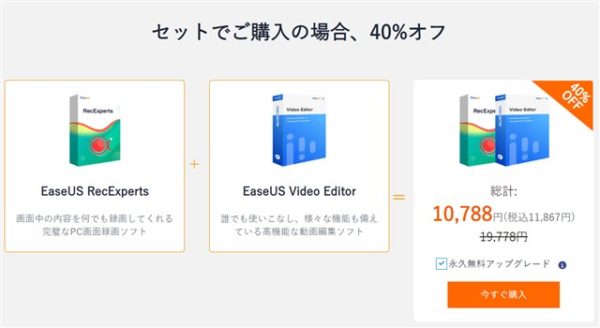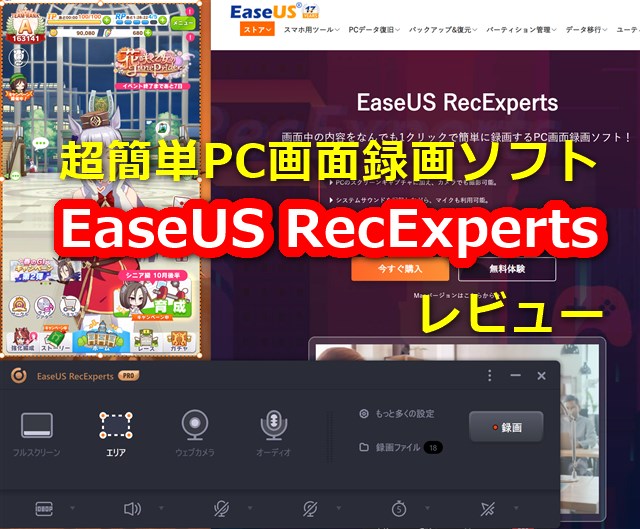EaseUSから発売されているPC画面録画ソフトウェア「EaseUS RecExperts」をEaseUS様から使わせて頂きましたのでレビューしていきます。
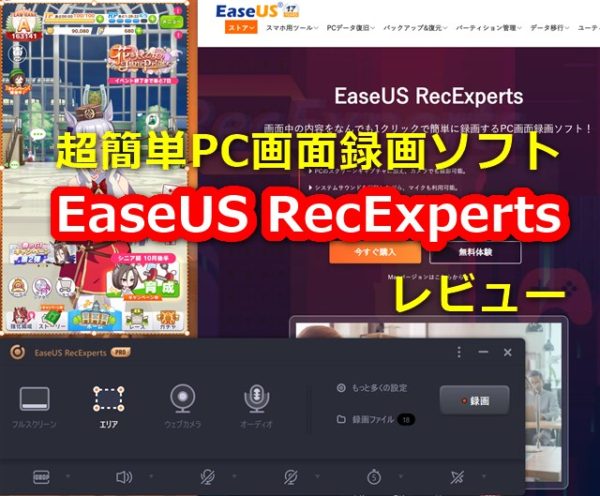
ゲームなどが簡単に動画として録画でき、マイクやウェブカメラも同時に音声/画像も取り込める全部入りアプリでした。
EaseUS RecExperts の主な特徴
画面録画したい場面としては、ゲーム実況動画を作りたいとか、最近ではテレビ会議を録画しておきたいとかがありますが、そうした要望を満たすソフトとしてEaseUS RecExpertsというPC画面録画ソフトがあります。
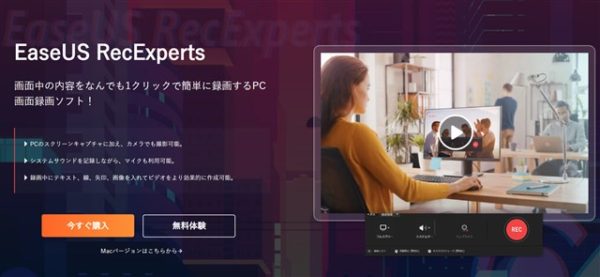
EaseUS RecExpertsは、全画面キャプチャだけでなく、特定のエリアを指定して録画も可能で、更にWebカメラ等の画像を同時に取り込んだり、マイクを使って音声を同時に録画/録音できるようになっています。まさに実況動画とかはこのソフト1つで作れてしまうわけです。
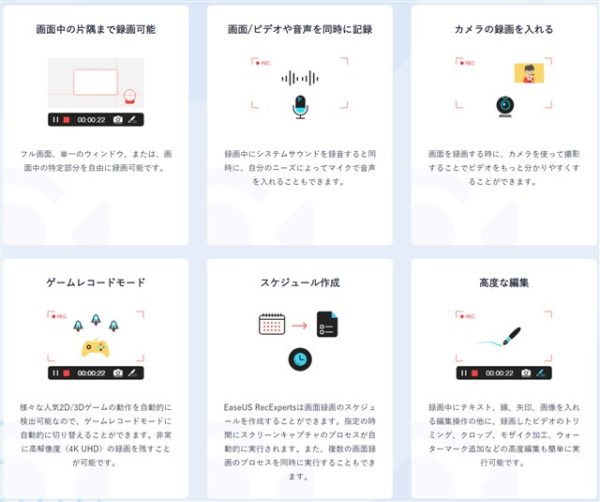
その他ソフトウェアとの違い
画面録画をする方法は他のソフトやWin10自体の機能としてもあります。以下EaseUSのサイトにも記事があります。
例えばWin10であれば、Xbox Game Barがあります。Win10にインストールされているので無料というのが最大の強み。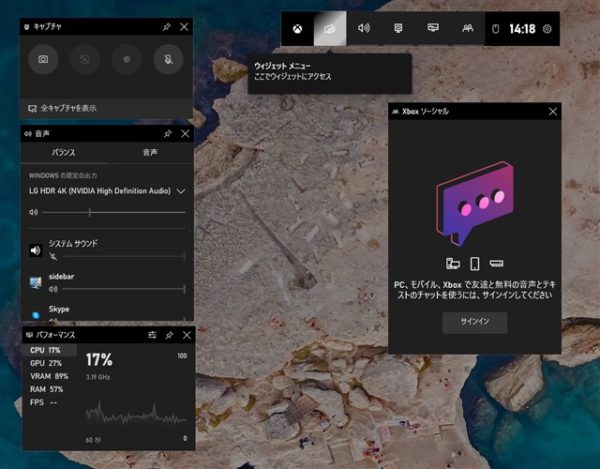 ただ範囲を細かく指定したりできないし、ウェブカメラを使って2画面を一気に撮影する事もできないので、かゆいところに手が届かない。全画面で撮るとデスクトップ通知をオンにしているとそうした情報も記録されたりして撮り直しや再編集の手間が掛かる。
ただ範囲を細かく指定したりできないし、ウェブカメラを使って2画面を一気に撮影する事もできないので、かゆいところに手が届かない。全画面で撮るとデスクトップ通知をオンにしているとそうした情報も記録されたりして撮り直しや再編集の手間が掛かる。
また他にも録画ソフトはあり、以下記事が参考になります。
ゲーム実況動画を撮るのに際し、Game Barを含め、概ねできることは同じですが、EaseUS RecExpertsであれば、ウィンドウ固定やサイズ指定で録画できて、必要な部分だけを録画でき、録画したファイルを圧縮したり、編集する事も可能で、PC画面を録画したい方にとってオールインワンなソフトウェアとなっています。
無償版と有償版のライセンスの違い
EaseUSの他の製品同様、EaseUS RecExpertsには無償版があり、試して見てから購入する事ができます。
但し当然ながら制限があり、画面録画は2分まで、また動画編集もできず、動画にはウォーターマークが入ります。
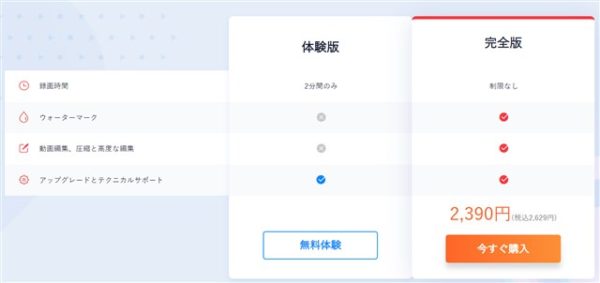
EaseUS RecExpertsは2390円(税込み2,629円)が1ヶ月限定版の価格。
また更に年間ライセンスのサブスク型と永久ライセンス(買い切り型)があります。
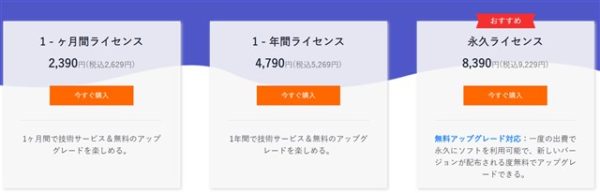
長く使うなら当然永久ライセンスが一番オトクですが、それでも一度はインストールして試してから、機能的に気に入れば購入するほうが良いでしょう。
画面録画はめちゃ簡単
EaseUS RecExperts の動作画面。非常にシンプルで分かりやすい。
フルスクリーンで撮るか、エリアを指定するか、あとはウエブカメラ/マイク等を選ぶだけ。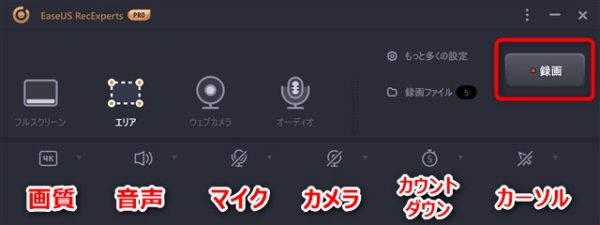
画質や音声等の設定は下段からできる。その他細かい設定も可能。
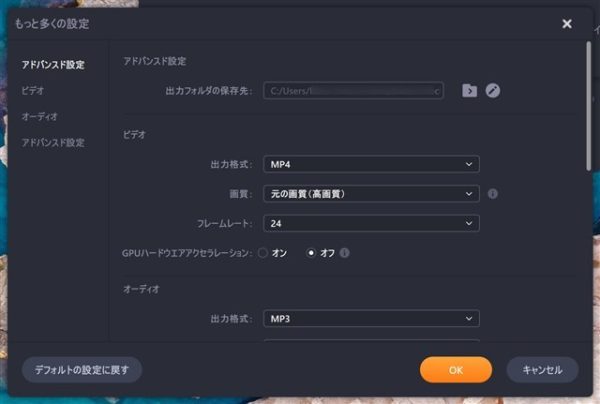
例えばウマ娘のPC版を起動して録画するには、エリアを指定し、ウマ娘のPC版の画面を範囲を指定し、あとは「録画」を押すだけ。ただこれだけでゲーム画面が簡単に録画できてしまう。あっけないほど非常に簡単なのです。
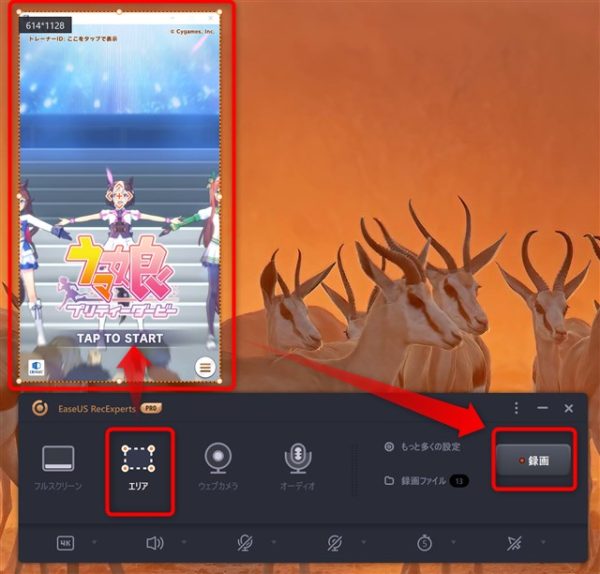
テスト的に録画したものですが、私が操作していたウマ娘のPC版の画面が簡単に動画として録画ファイルになりました。
これならあとは字幕つけたり、自分で音声いれれば簡単に実況動画とかは作れてしまいそうです。
アニメーションGIFも簡単に作れる
EaseUS RecExpertsは出力形式を「GIF」に設定できます。すると動画キャプチャーで簡単にアニメーションGIFが作れてしまいます。
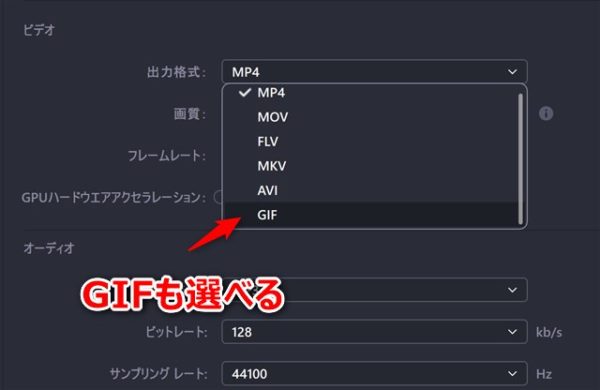
ウマ娘の画面から一部だけを指定して、録画ボタンを押すだけ。めちゃくちゃ簡単に作れてしまう。

GIFなので音声は当然出ないが、解像度もがっつり減らして軽いGIFも作れます。
簡単な編集も可能
EaseUS RecExpertsでは録画した動画ファイルを編集する機能もあります。
しかも簡単でEaseUS RecExpertsでファイルを開くと、下にある”はさみマーク”をクリックするだけ。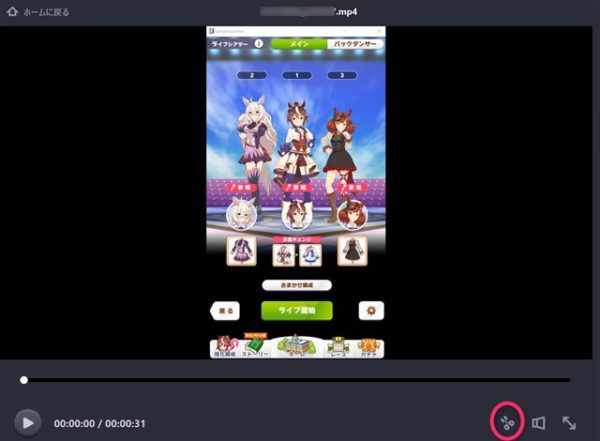
トリミングのみとはなりますが、以下のように範囲を指定すれば簡単にカットされた動画ができあがります。
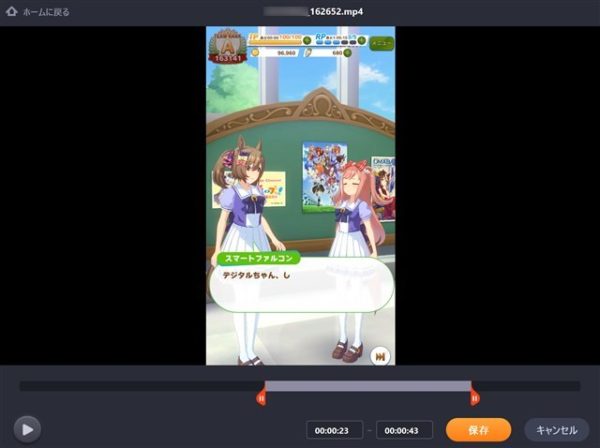
ゲーム実況動画を作るとなると、どうしてもゲーム中全て録画していると無駄な場面もあるし、トラブルや実況には不必要な操作をしているケースもあるので、そうした場面を録画直後に簡単にカットして編集できるのはとても便利です。
ただこれ以上に編集したい場合、、、例えば特別なキャプションを入れたり、場面切り替えに何かのアクションを入れたりといった高度な編集には専用ソフトが必要になります。
総括と価格
私は実況動画を今まで作ったことはないのですが、EaseUS RecExpertsを使っていると「ああこれなら私でもゲーム実況動画を公開できそうだな」と、このソフトを使い始めて30分程度で感じました。
範囲指定して録画ボタン押すだけですし、本当に誰でも簡単に画面録画ができる。
私はマイクやWebカメラが今回は無かったので出来なかったのですが、自撮り映像を入れつつ撮ったり、自分の声を同時に撮ったりといった作業を全て一括でできるのも大きな魅力です。
難点を挙げるとすれば動画編集は高度なものは別途ソフトが必要という点。また価格も買い切りの永久ライセンスは8,390円(税抜)で、気軽に買える金額ではないという点でしょうかね。いずれにしてもまずはフリーソフトの体験版で試して、気に入れば購入という流れをオススメします。ただ動画キャプチャーソフトとしては抜群に使いやすいと思います。
動画編集ソフトにはEaseUS Video Editorがあり、双方同時購入で40% OFFとなり、10,788円(税抜)と約2400円ほどの追加でEaseUS Video Editorも手に入りますので、まだ動画編集ソフトも持っていないならこちらも検討すると良いでしょう。